Poursuivant le série Zabbix, ce didacticiel vous expliquera comment installer et configurer les agents Zabbix sur Linux (Systèmes basés sur Debian et Distributions basées sur RHEL) afin de surveiller activement les ressources locales sur les systèmes distants.
Le travail principal des agents Zabbix consiste à collecter des informations locales à partir des cibles où ils s’exécutent et à envoyer les données à un serveur central Zabbix pour qu’elles soient traitées et analysées ultérieurement.
Conditions
Installer et configurer Zabbix au Debian/Ubuntu et RHEL/CentOS/Feutre et Linux rocheux/AlmaLinux.
Étape 1 : installer les agents Zabbix sur les systèmes Linux
1. En fonction de la distribution Linux que vous utilisez, accédez au Télécharger Zabbix page, récupérez la dernière version des packages binaires de l’agent disponibles à l’aide d’un outil tel que wget ou boucle et installez-le sur votre machine à l’aide du gestionnaire de packages spécifique à la distribution – Miam, tr/min ou Dpkg.
Pour Debian/Ubuntu les systèmes (y compris les dernières versions) utilisent les étapes suivantes pour télécharger et installer l’agent Zabbix :
Installer l’agent Zabbix dans Debian
----------------- On Debian 11 ----------------- $ wget https://repo.zabbix.com/zabbix/5.4/debian/pool/main/z/zabbix/zabbix-agent2_5.4.6-1+debian11_amd64.deb $ sudo dpkg -i zabbix-agent2_5.4.6-1+debian11_amd64.deb ----------------- On Debian 10 ----------------- $ wget https://repo.zabbix.com/zabbix/5.4/debian/pool/main/z/zabbix/zabbix-agent2_5.4.6-1+debian10_amd64.deb $ sudo dpkg -i zabbix-agent2_5.4.6-1+debian10_amd64.deb
Installer l’agent Zabbix dans Ubuntu
----------------- On Ubuntu 20.04 ----------------- $ wget https://repo.zabbix.com/zabbix/5.4/ubuntu/pool/main/z/zabbix/zabbix-agent_5.4.7-1+ubuntu20.04_amd64.deb $ sudo dpkg -i zabbix-agent_5.4.7-1+ubuntu20.04_amd64.deb ----------------- On Ubuntu 18.04 ----------------- $ wget https://repo.zabbix.com/zabbix/5.4/ubuntu/pool/main/z/zabbix/zabbix-agent_5.4.7-1+ubuntu18.04_amd64.deb $ sudo dpkg -i zabbix-agent_5.4.7-1+ubuntu18.04_amd64.deb
Installer Zabbix sur des systèmes basés sur RHEL
Pour RHEL systèmes similaires, téléchargez le .rpm empaqueté pour le numéro de version spécifique à la distribution, en utilisant la même page que ci-dessus, et installez-le à l’aide du gestionnaire de packages rpm.
Afin de gérer automatiquement les problèmes de dépendance manquants et d’installer l’agent à l’aide d’un seul coup, utilisez le Miam commande suivie du lien de téléchargement du package binaire, comme dans l’exemple ci-dessous utilisé pour installer l’agent sur CentOS 8 :
----------------- On RHEL 8 ----------------- # rpm -Uvh https://repo.zabbix.com/zabbix/5.4/rhel/8/x86_64/zabbix-agent-5.4.6-1.el8.x86_64.rpm ----------------- On RHEL 7 ----------------- # rpm -Uvh https://repo.zabbix.com/zabbix/5.4/rhel/7/x86_64/zabbix-agent-5.4.6-1.el7.x86_64.rpm
Étape 2 : configurer et tester l’agent Zabbix sous Linux
2. La prochaine étape logique après l’installation des packages sur le système consiste à ouvrir le Zabbix fichier de configuration de l’agent situé dans /etc/zabbix/ chemin système sur les deux distributions principales et demandez au programme d’envoyer toutes les informations collectées au serveur Zabbix afin qu’elles soient analysées et traitées.
Par conséquent, ouvrez le zabbix_agentd.conf fichier avec votre éditeur de texte préféré, recherchez les lignes ci-dessous (utilisez les captures d’écran comme guide), décommentez-les et apportez les modifications suivantes :
# nano /etc/zabbix/zabbix_agentd.conf
ajoutez l’adresse IP et le nom d’hôte du serveur Zabbix comme indiqué ci-dessous.
Configurer l’agent Zabbix – zabbix_agentd.conf
Server=IP of Zabbix Server ServerActive=IP of Zabbix Server Hostname=use the FQDN of the node where the agent runs


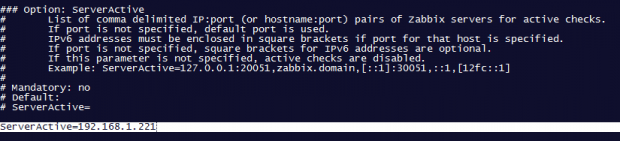
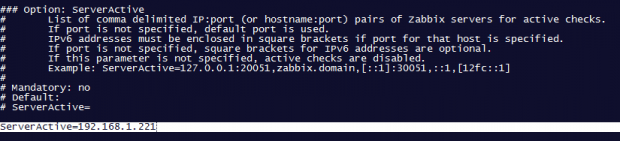
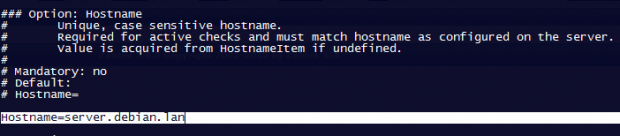
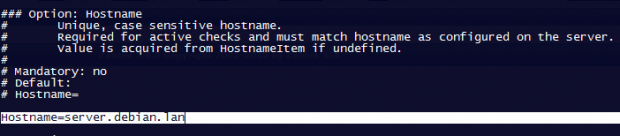
3. Une fois que vous avez terminé de modifier le fichier de configuration de l’agent Zabbix avec les valeurs requises, redémarrez le démon à l’aide de la commande suivante, puis utilisez le commande netstat pour vérifier si le démon a été démarré et fonctionne sur le port spécifique – 10050/tcp:
$ sudo systemctl restart zabbix-agent $ sudo netstat -tulpn|grep zabbix
Pour les distributions plus anciennes, utilisez la commande service pour gérer le démon de l’agent Zabbix :
$ sudo service zabbix-agent restart $ sudo netstat -tulpn|grep zabbix
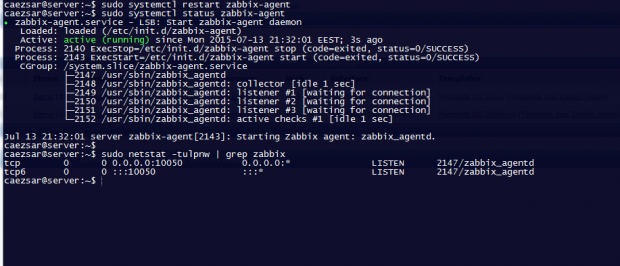
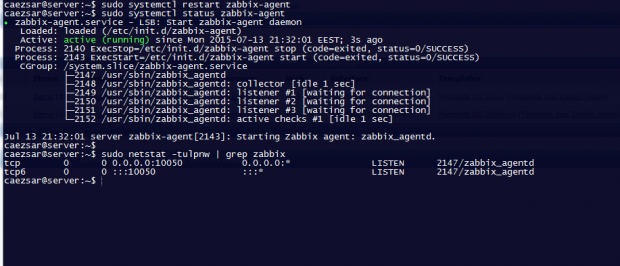
4. Si votre système est derrière un pare-feu, vous devez ouvrir 10050/tcp port sur le système afin d’atteindre via le serveur Zabbix.
Pour Debian systèmes basés, y compris Ubuntu, vous pouvez utiliser le outil ufw pour ouvrir le port et sur Basé sur RHEL, vous pouvez utiliser Utilitaire de pare-feu pour gérer les règles de pare-feu comme dans les exemples ci-dessous :
$ sudo ufw allow 10050/tcp [On Debian based systems]
$ sudo firewall-cmd --add-port=10050/tcp --permanent [On RHEL based systems]
Pour les distributions plus anciennes telles que RHEL/CentOS 6 ou les pare-feu non gérés via des utilitaires spécifiques utilisent le puissant iptables commande pour ouvrir les ports :
# iptables -A INPUT -p tcp -m tcp --dport 10050 -j ACCEPT
5. Enfin, afin de tester si vous pouvez accéder à l’agent Zabbix depuis le serveur Zabbix, utilisez Telnet commande de la machine serveur Zabbix aux adresses IP des machines qui exécutent les agents, comme illustré ci-dessous (ne vous inquiétez pas de l’erreur renvoyée par les agents) :
# telnet zabbix_agent_IP 10050
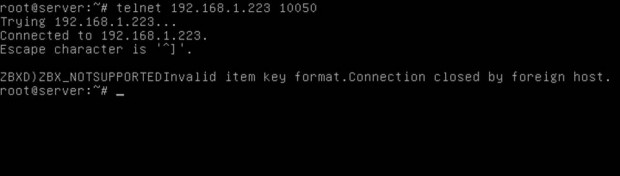
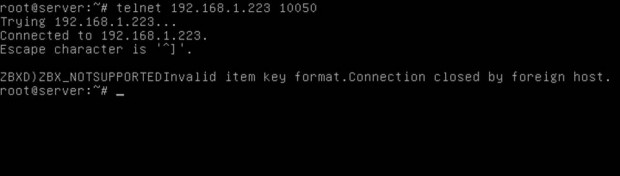
Étape 3 : ajouter l’hôte surveillé par l’agent Zabbix au serveur Zabbix
6. À l’étape suivante, il est temps de passer à la console Web du serveur Zabbix et de commencer à ajouter les hôtes qui exécutent l’agent zabbix afin d’être surveillés par le serveur.
Aller à Configuration -> Hôtes -> Créer un hôte -> Hôte onglet et remplissez le Nom d’hôte champ avec le FQDN de la machine de l’agent Zabbix surveillée, utilisez la même valeur que ci-dessus pour le champ Nom visible.
Ensuite, ajoutez cet hôte à un groupe de serveurs surveillés et utilisez l’adresse IP de la machine surveillée dans le champ Interfaces de l’agent. Vous pouvez également utiliser la résolution DNS si c’est le cas. Utilisez les captures d’écran ci-dessous comme guide.
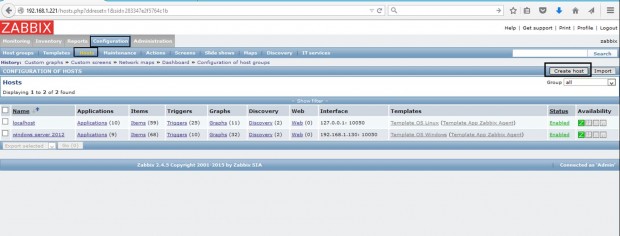
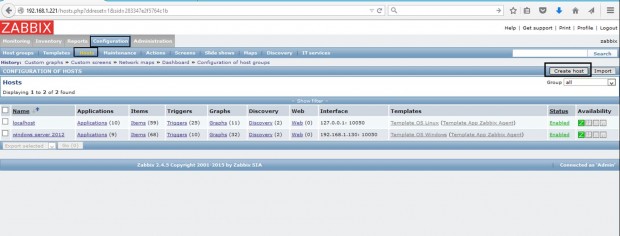
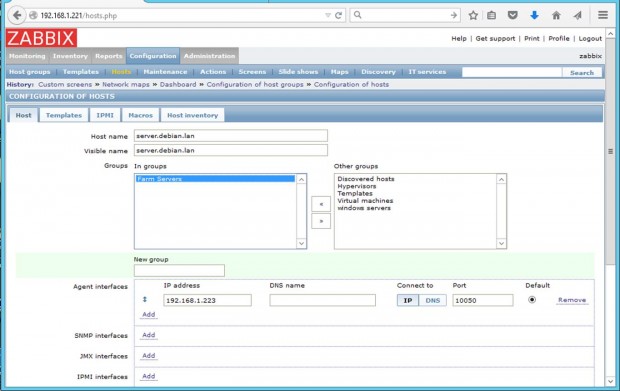
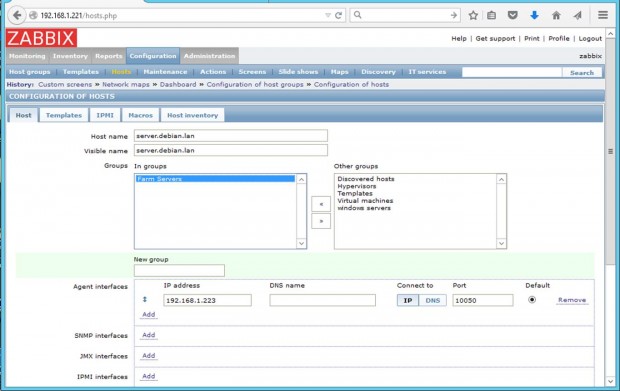
7. Ensuite, passez à la Modèles onglet et appuyez sur Sélectionner. Une nouvelle fenêtre avec des modèles devrait s’ouvrir. Choisir Modèle de système d’exploitation Linux puis faites défiler vers le bas et appuyez sur le bouton Sélectionner pour l’ajouter et fermer automatiquement la fenêtre.
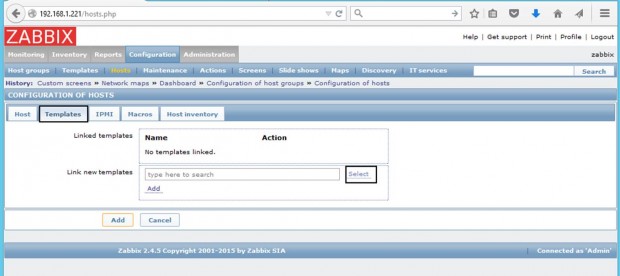
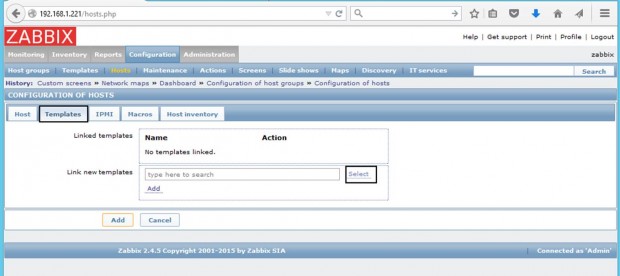
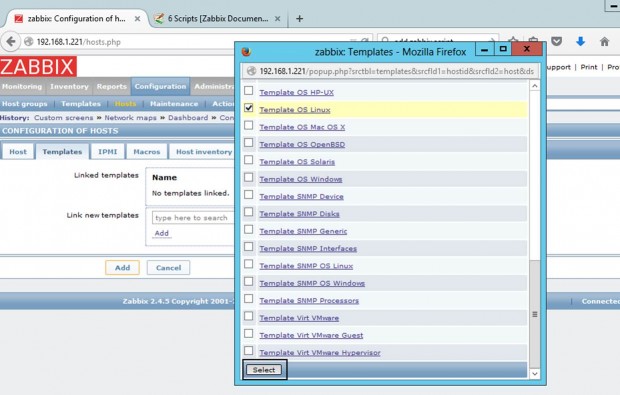
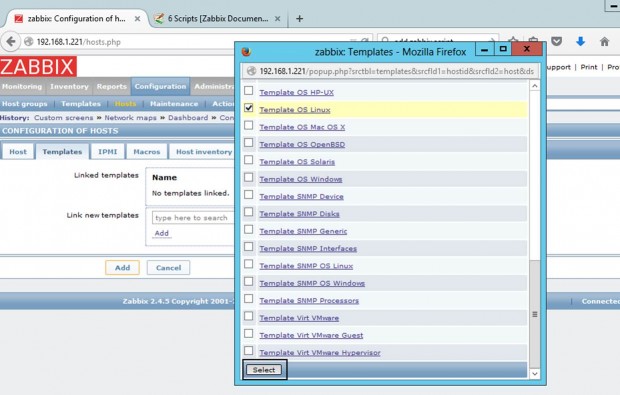
8. Une fois que le modèle apparaît Lier le nouveau modèle boîte, appuyez sur Ajouter texte pour le lier au serveur Zabbix, puis appuyez sur le bas Ajouter pour terminer le processus et ajouter complètement l’hôte surveillé. Le nom visible de l’hôte surveillé devrait maintenant apparaître dans la fenêtre des hôtes.
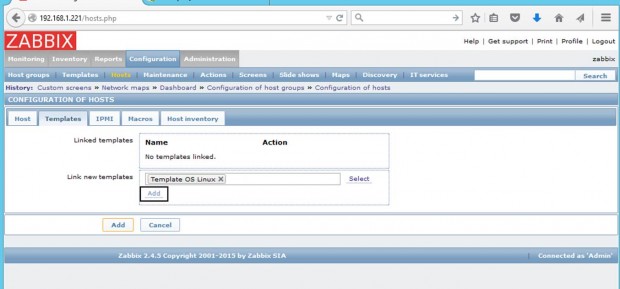
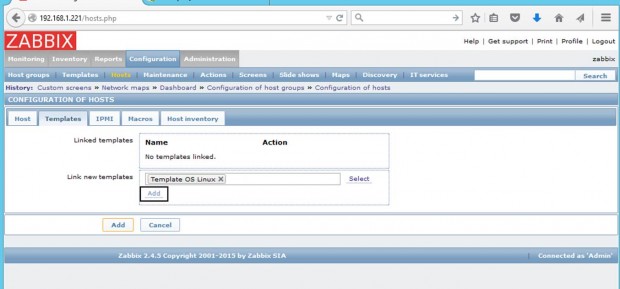
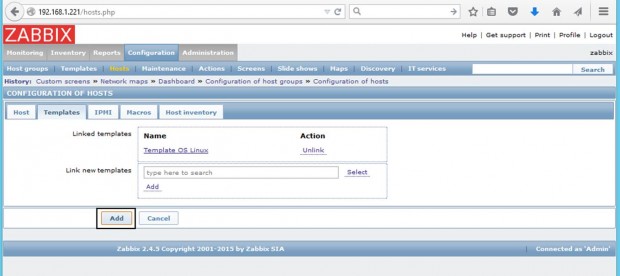
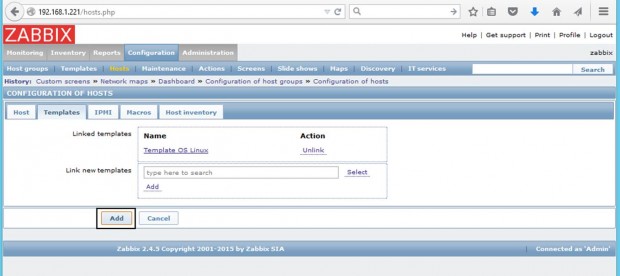
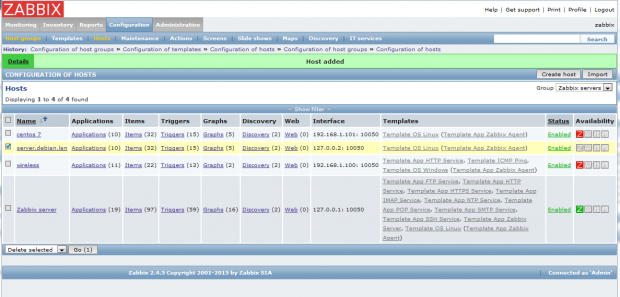
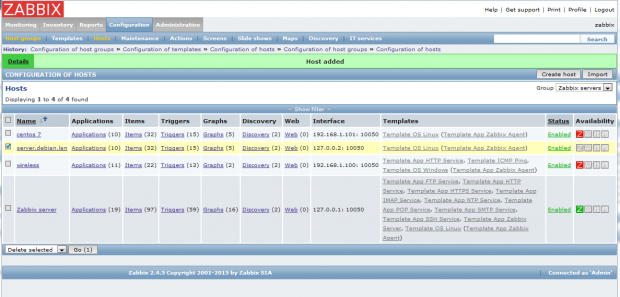
C’est tout! Assurez-vous simplement que l’hôte Statut est réglé sur Activée et attendez quelques minutes pour que le serveur Zabbix contacte l’agent, traite les données reçues et vous informe ou éventuellement vous alerte en cas de problème sur la cible surveillée.
Si vous appréciez ce que nous faisons ici sur TecMint, vous devriez considérer :
TecMint est le site communautaire à la croissance la plus rapide et le plus fiable pour tout type d’articles, de guides et de livres Linux sur le Web. Des millions de personnes visitent TecMint ! pour rechercher ou parcourir les milliers d’articles publiés disponibles GRATUITEMENT pour tous.
Si vous aimez ce que vous lisez, pensez à nous acheter un café ( ou 2 ) en guise de remerciement.
Nous sommes reconnaissants pour votre soutien sans fin.
.






![10 exemples de commandes Gzip [Compress Files in Linux]](https://media.techtribune.net/uploads/2023/06/Gzip-Command-in-Linux-238x178.png)




